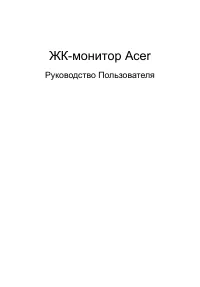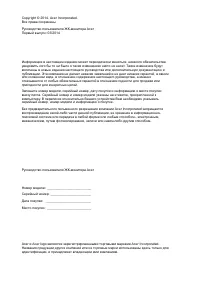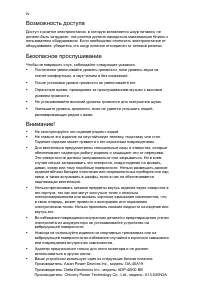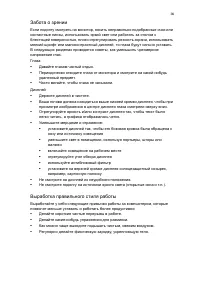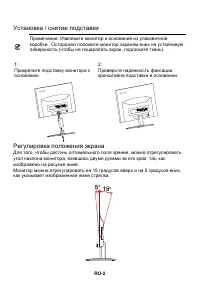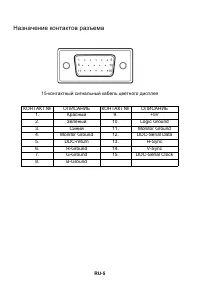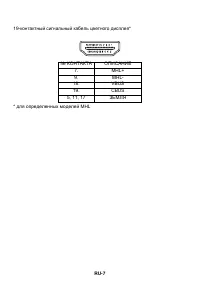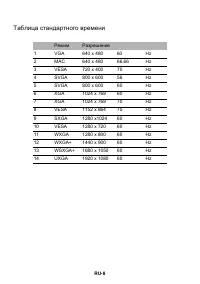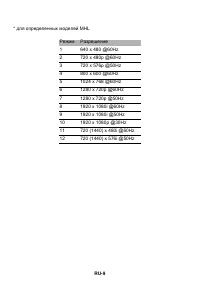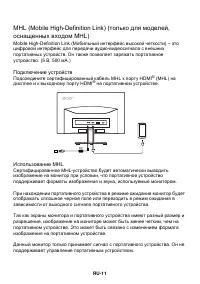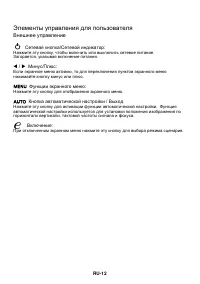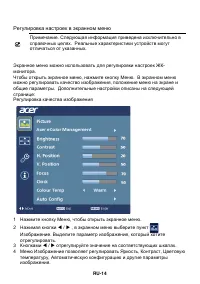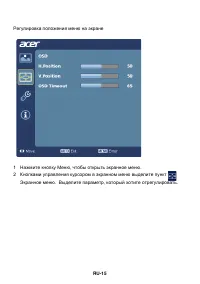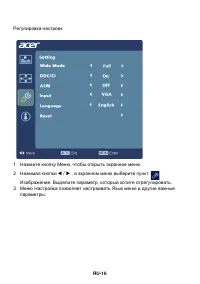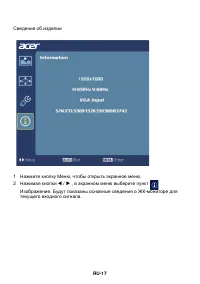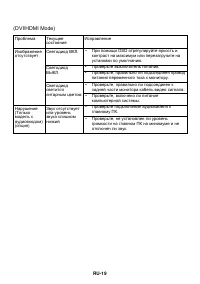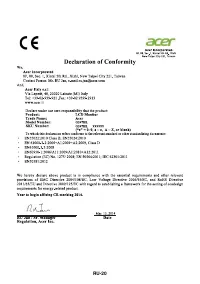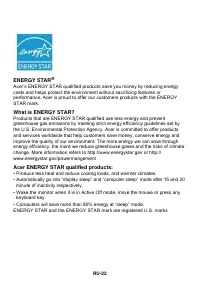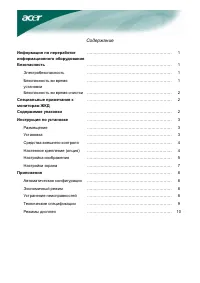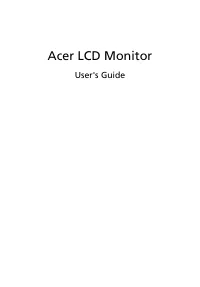Страница 3 - iii; Чистка
iii Информация для вашей безопасности и удобства работы Правила техники безопасности Внимательно прочтите настоящие инструкции . Сохраните этот документ для наведения справок в будущем . Соблюдайте все инструкции и предупреждения , нанесенные на корпус данного изделия . Особые замечания в отношении ...
Страница 4 - iv; Возможность
iv Возможность доступа Доступ к розетке электропитания , в которую вставляется шнур питания , не должен быть затруднен , эта розетка должна находиться максимально близко к пользователю оборудования . Если необходимо отключить электропитание от оборудования , убедитесь , что шнур питания отсоединен о...
Страница 5 - Электропитание
v Электропитание • Электропитание данного изделия должно соответствовать параметрам , обозначенным на этикетке на его корпусе . Если параметры напряжения питания вызывают у вас сомнения , то обратитесь к продавцу или в местную электрокомпанию . • Не пережимайте шнур электропитания посторонними предм...
Страница 6 - Примечание; Потенциально; Дополнительные
vi Техническое обслуживание изделия Не пытайтесь проводить обслуживание изделия самостоятельно , так как открытие или снятие кожуха может подвергнуть вас опасности прикосновения к точкам с опасным для жизни напряжением или иным рискам . Все виды технического обслуживания должны проводить квалифициро...
Страница 7 - vii
vii Сведения об утилизации ИТ - оборудования Компания Acer поддерживает усилия по защите окружающей среды путем утилизации и вторичной переработки отслужившего оборудования , и эти усилия являются одним из основных приоритетов компании по минимизации ущерба окружающей среде . Компания Acer осознает ...
Страница 8 - viii; Сведения; Поиск
viii В данном устройстве реализованы следующие функции управления питанием : • Перевод дисплея в режим " Сон " через 15 минут бездействия пользователя . • Перевод дисплея в режим " Сон " через 30 минут бездействия пользователя . • Вывод компьютера из режима " Сон " по нажатию...
Страница 9 - ix
ix Забота о зрении Если подолгу смотреть на монитор , носить неправильно подобранные очки или контактные линзы , использовать яркий свет или работать за столом с блестящей поверхностью , плохо отрегулировать резкость экрана , использовать мелкий шрифт или малоконтрастный дисплей , то глаза будут сил...
Страница 10 - Содержание; a c
Содержание Распаковка ............................................................................................ 1 Установка / снятие подставки ............................................................... 2 Регулировка положения экрана ..............................................................
Страница 11 - Распаковка
RU-1 Распаковка Во время распаковки коробки , пожалуйста , проверьте , имеются ли в наличии все нижеуказанные позиции , если в будущем вам потребуется перевозить или пересылать монитор , сохраните упаковочный материал . • Монитор с ЖК - дисплеем • Краткое руководство • а удиокабель ( опци ) • Сетево...
Страница 15 - Logic Ground
RU-5 Назначение контактов разъема 15- контактный сигнальный кабель цветного дисплея КОНТАКТ № ОПИСАНИЕ КОНТАКТ № ОПИСАНИЕ 1. Красный 9. +5V 2. Зеленый 10. Logic Ground 3. Синий 11. Monitor Ground 4. Monitor Ground 12. DDC-Serial Data 5. DDC-return 13. H-Sync 6. R-Ground 14. V-Sync 7. G-Ground 15. DD...
Страница 18 - Режим
RU-8 Ta блиц a c т a нд a ртного времени Режим Разрешение 1 VGA 640 x 480 60 Hz 2 MAC 640 x 480 66.66 Hz 3 VESA 720 x 400 70 Hz 4 SVGA 800 x 600 56 Hz 5 SVGA 800 x 600 60 Hz 6 XGA 1024 x 768 60 Hz 7 XGA 1024 x 768 70 Hz 8 VESA 1152 x 864 75 Hz 9 SXGA 1280 x1024 60 Hz 10 VESA 1280 x 720 60 Hz 11 WXGA...
Страница 20 - Установка; DVI
RU-10 Установка Для подключения монитора к главной системе выполните шаги , перечисленные ниже : Шаги : 1. 1-1 Подключите кабель видеосигнала a. Убедитесь в том , что и монитор , и компьютер выключены . b. Подключите к компьютеру кабель VGA. 1-2 Подсоедините кабеля DVI ( только для моделей с аналого...
Страница 21 - Подключение; Использование
RU-11 MHL (Mobile High-Definition Link) ( только для моделей , оснащенных входом MHL) Mobile High-Definition Link ( Мобильный интерфейс высокой четкости ) – это цифровой интерфейс для передачи аудио - видеосигнала с внешних портативных устройств . Он также позволяет заряжать портативное устройство ....
Страница 22 - Внешнее; MENU
RU-12 Элементы управления для пользователя Внешнее управление Сетевая кнопка / Сетевой индикатор : Нажмите эту кнопку , чтобы включить или выключить сетевое питание . Загорается , указывая включение питания . / Минус / Плюс : Если экранное меню активно , то для переключения пунктов экранного мен...
Страница 23 - Acer eColor; ECO
RU-13 Технология Acer eColor Management Инструкции по работе Шаг 1: Нажмите кнопку “ ” для открытия экранного меню Acer eColor Management и доступа к режимам сценариев Шаг 2: Кнопками “ ” и “ ” выберите режим Шаг 3: Нажмите кнопку “AUTO” для подтверждения выбора и выполнения автоматической настр...
Страница 28 - OSD
RU-18 Диагностика неисправностей Прежде чем вы отошлете монитор с ЖК - дисплеем на сервисное обслуживание , пожалуйста , проверьте список диагностики неисправностей , приведенный ниже , возможно , вы сможете определить , в чем заключается проблема , самостоятельно . (VGA Mode) Проблема Текущее состо...